Oprava: Deathloop Žiadny zvuk, praskanie, trhanie, roztrhnutie zvuku a ďalšie problémy
Rôzne / / January 26, 2022
Vznikajúci herný zážitok s príjemnými postavami na Deathloop z nej robí jednu z najlepších hier v tomto žánri. Dosky (superschopnosti) sú neuveriteľné, všetky praktické nástroje v boji s viacerými vylepšeniami, ktoré vás nútia hrať po svojom. Príbeh je vzrušujúci a zábavný a tiež je o cestovaní v čase, strieľaní, stealth a rôznych spôsoboch hrania. Kritici chvália vzrušujúce hry a hrateľnosť a môžete mať zmiešané reakcie. Kvôli problémom niektorých počítačových hráčov nemá Deathloop žiadny zvuk, praskanie, sekanie, trhanie zvuku alebo akýkoľvek iný problém súvisiaci so zvukom, ktorý môže pokaziť náladu hry. Okrem toho vývojári nemajú žiadne odpovede týkajúce sa problému a žiadne správy, kedy bude opravený. Tu však máme nejaké riešenie, ktoré by vám mohlo vyhovovať, takže začnime bezodkladne.

Obsah stránky
-
Oprava: Deathloop Žiadny zvuk, praskanie, trhanie, roztrhnutie zvuku a ďalšie problémy
- Skontrolujte systém a hlasitosť hry
- Aktualizujte/preinštalujte ovládač zvukovej/grafickej karty
- Upravte vlastné nastavenia zvuku
- Odinštalujte/preinštalujte Deathloop
- Záver
Oprava: Deathloop Žiadny zvuk, praskanie, trhanie, roztrhnutie zvuku a ďalšie problémy
Ak ste tiež jedným z nich, ktorí nečelia problémom so zvukom alebo praskaním v hre Deathloop, za touto chybou môže byť veľa dôvodov. Pred prechodom na opravu však musíte najskôr skontrolovať problém so zvukom v iných hrách. Ak sa rovnaký problém vyskytuje aj v iných hrách alebo čiastočný zvuk aj v iných hrách, váš systém môže mať hardvér, nesprávnu konfiguráciu alebo zastaranú verziu ovládačov zvuku. Skontrolujte tiež, či zvukové zariadenia, ako sú externé reproduktory alebo slúchadlá, fungujú správne v iných aplikáciách alebo hrách.
Skontrolujte systém a hlasitosť hry
Zvuk je jednou zo základných funkcií pri hraní hier v našom systéme. Každé zariadenie má vstavaný ovládač zvuku a niekedy náhodne znížime hlasitosť systému, pretože má málo nastavení zvuku pod ovládaním zvuku v systéme Windows. Skontrolujte tiež nastavenie hry v hre Deathloop. Má tiež nastavenie zvuku v hre na ovládanie hlasitosti.
- Zatvorte všetky aplikácie na pozadí vo vašom systéme a otvorte hru Deathloop v režime správcu kliknutím pravým tlačidlom myši na ikonu hry a výberom položky Spustiť ako správca.
- Prejdite do nastavenia hry z možnosti Nastavenia a vyberte nastavenia zvuku.

- Potom skontrolujte všetky posúvače hlasitosti a zvýšte zvukovú lištu, ak je nižšia alebo stlmená.
- Potom prejdite na plochu stlačením klávesu Windows + D a prejdite na ikonu zvuku na paneli úloh.
- Otvorte nastavenia zvuku systému kliknutím pravým tlačidlom myši na ikonu zvuku na paneli úloh.
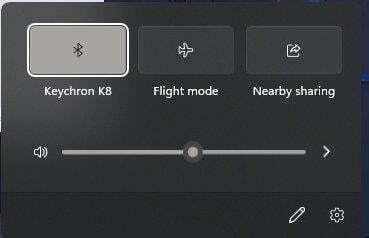
- Teraz kliknite na názov zariadenia s výstupom zvuku, skontrolujte posúvač hlasitosti a zmeňte ho podľa seba.
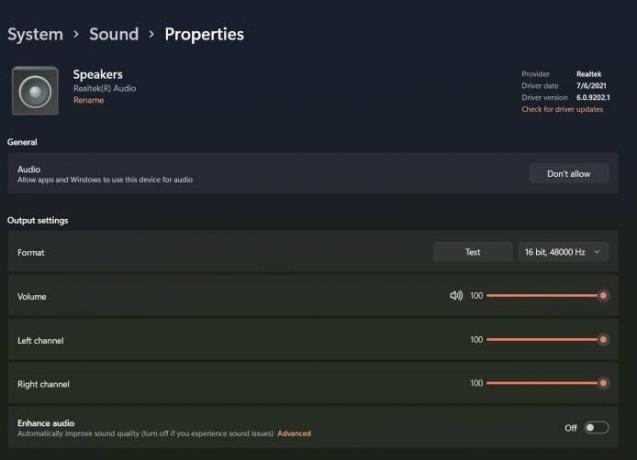
- Opäť zatvorte všetky aplikácie, reštartujte systém a potom skontrolujte hru Sound of the Deathloop.
Aktualizujte/preinštalujte ovládač zvukovej/grafickej karty
Stav ovládača je ďalšou opravou, ktorú ignorujeme alebo nekontrolujeme v našom systéme. Ovládače zohrávajú dôležitú úlohu pri rozpoznávaní hardvéru v našom systéme a väčšinou nebudeme kontrolovať ani aktualizovať verziu ovládača. Je však automaticky aktualizovaný systémom. Niekedy však musíme pravidelne kontrolovať a aktualizovať ovládač, aby sme predišli problémom pri prevádzke alebo hraní hier v našom systéme.
- Kliknite pravým tlačidlom myši na ikonu systému Windows a z ponuky vyberte Správcu zariadení, prípadne môžete vyhľadať Správcu zariadení aj v ponuke Štart.
- Potom prejdite a vyberte možnosti Zvuk, ovládač a Ovládač zo zoznamu.

- Potom dvakrát kliknite na vybranú možnosť a potom kliknite pravým tlačidlom myši na zvukové ovládače dostupné v systéme.

- Potom vyberte z rozbaľovacej ponuky Aktualizovať ovládač a aktualizujte zvukový ovládač.

- V ďalšom okne sa vás systém opýta, ako aktualizovať ovládač, vyberte možnosť Automaticky vyhľadať ovládače.

- Teraz počkajte, kým automaticky nájde a aktualizuje najnovšiu verziu ovládača zvuku.
- Ovládač si môžete stiahnuť a nainštalovať aj manuálne tak, že navštívite oficiálnu stránku výrobcu a stiahnete si inštalačný súbor.
- Opakujte vyššie uvedený krok pre ovládač grafickej karty a po aktualizácii ovládač reštartuje systém.
Ak sa však problém ešte nevyriešil, odinštalujte ovládač kliknutím pravým tlačidlom myši na ovládač, výberom možnosti Odinštalovať a kliknutím na ikonu hardvéru skenovania. Systém automaticky rozpozná hardvér a nainštaluje najnovšiu verziu ovládača.
Upravte vlastné nastavenia zvuku
Jednou z pracovných opráv je zmena kvality zvuku zo systémového nastavenia. Niekedy kvalita zvuku nie je synchronizovaná s hrou a výstup môže byť rušivý alebo žiadny zvuk z reproduktorov.
- Kliknite pravým tlačidlom myši na ikonu zvuku na paneli úloh a z kontextovej ponuky vyberte nastavenia zvuku.
- Presmeruje vás k nastaveniam zvuku na ovládacom paneli.
- Teraz prejdite nadol a vyberte možnosť Ďalšie nastavenia a potom kliknite na kartu Prehrávanie a vyberte výstupné zariadenie (reproduktor).

- Potom dvakrát kliknite na výstupné zariadenie, prejdite na kartu Rozšírené a v rozbaľovacej ponuke zmeňte predvolený formát.
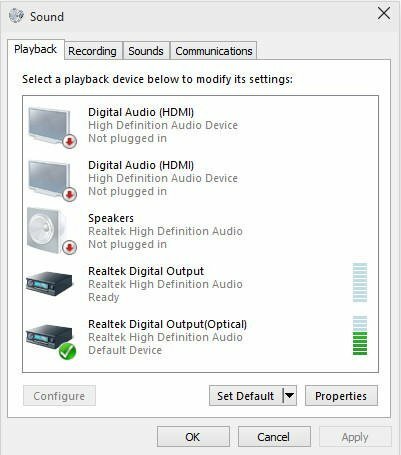
- Vyberte každý formát a jeden po druhom skontrolujte zvuk v hre Deathloop. Ak napríklad narazíte na nejaký problém s 24-bitovým formátom, vyberte ho na 16-bitový a použite zmeny.

Odinštalujte/preinštalujte Deathloop
Ak žiadna z vyššie uvedených metód pre vás nefunguje, posledným krokom je odinštalovanie a preinštalovanie hry Deathloop vo vašom systéme. Niekedy sa súbor hry poškodí z mnohých dôvodov a môžete čeliť problémom, ako je žiadny zvuk, nízka snímková frekvencia, oneskorenie atď. Pred odinštalovaním hry nezabudnite uložiť súbor postupu hry, aby ste mohli pokračovať v hre od miesta, kde ste skončili.
Záver
Dúfame, že vyššie uvedené metódy vyriešia chýbajúci zvuk, praskanie, trhanie zvuku alebo akýkoľvek iný problém vo vašom systéme. Dá nám vedieť, ktorá z vyššie uvedených metód bude pre vás fungovať, a ak žiadna z metód nefunguje, zanechajte komentár a nájdeme iné riešenie na vyriešenie problému.

![Ľahká metóda na zakorenenie programu Koolnee K3 pomocou nástroja Magisk [nie je potrebné TWRP]](/f/fa0582fdd6e4392b45aa5d604acace07.jpg?width=288&height=384)

